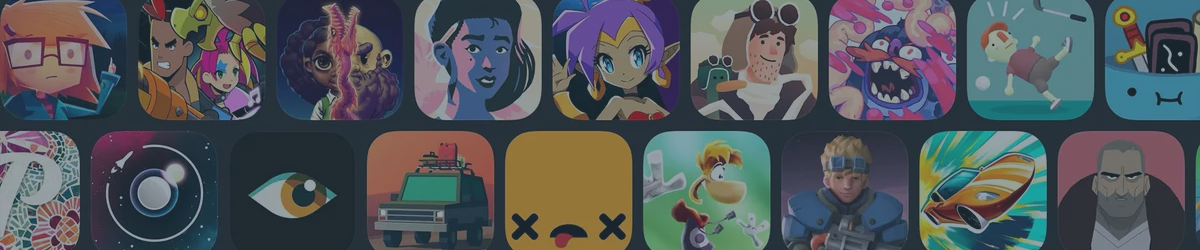Si te gusta jugar, probablemente hayas oído hablar de Apple Arcade. Es un servicio de suscripción que te ofrece acceso ilimitado a más de 200 juegos premium en tu iPhone, iPad, Mac, Apple TV y iPod touch. Puedes jugar juegos de varios géneros, como acción, aventura, rompecabezas, estrategia y más. Y lo mejor de todo es que no tienes que preocuparte por los anuncios, compras dentro de la aplicación o seguimiento de datos. También puedes descargar juegos y jugarlos sin conexión, o cambiar de dispositivo y reanudar donde lo dejaste.
¡Pero espera, hay más! Por solo $6.99 al mes, no solo desbloqueas este paraíso de juegos, sino que también puedes compartir esta experiencia con hasta seis miembros de tu familia sin costo adicional. Gracias a la función de Compartir en Familia de Apple, puedes formar un grupo familiar, invitando a tus seres queridos a unirse y compartir Apple Arcade junto con otros servicios de Apple, mientras mantienes cuentas y configuraciones individuales.
En esta publicación de blog, te mostraremos cómo compartir Apple Arcade con tu familia usando Compartir en Familia. También responderemos algunas preguntas comunes que podrías tener sobre esta función. Al final de esta publicación, estarás equipado para disfrutar de los juegos con tu familia, obteniendo más por tu dinero.
Cómo Configurar Compartir en Familia para Apple Arcade
Con Compartir en Familia, puedes compartir tus servicios y contenido de Apple con hasta seis personas en tu familia. Todos pueden disfrutar de cosas como almacenamiento en iCloud, Apple Music, Apple TV+, Apple News+ y Apple Arcade. También pueden acceder a las compras de los demás en la App Store, iTunes Store y Apple Books. Esto significa que puedes divertirte más y ahorrar dinero con tu familia.
Para configurar Compartir en Familia para Apple Arcade, debes seguir estos pasos:
Paso 1: En tu iPhone, iPad o iPod touch, ve a Ajustes > [tu nombre] > Compartir en Familia. Si usas iOS 15 o posterior, también puedes ir a Ajustes > Familia.
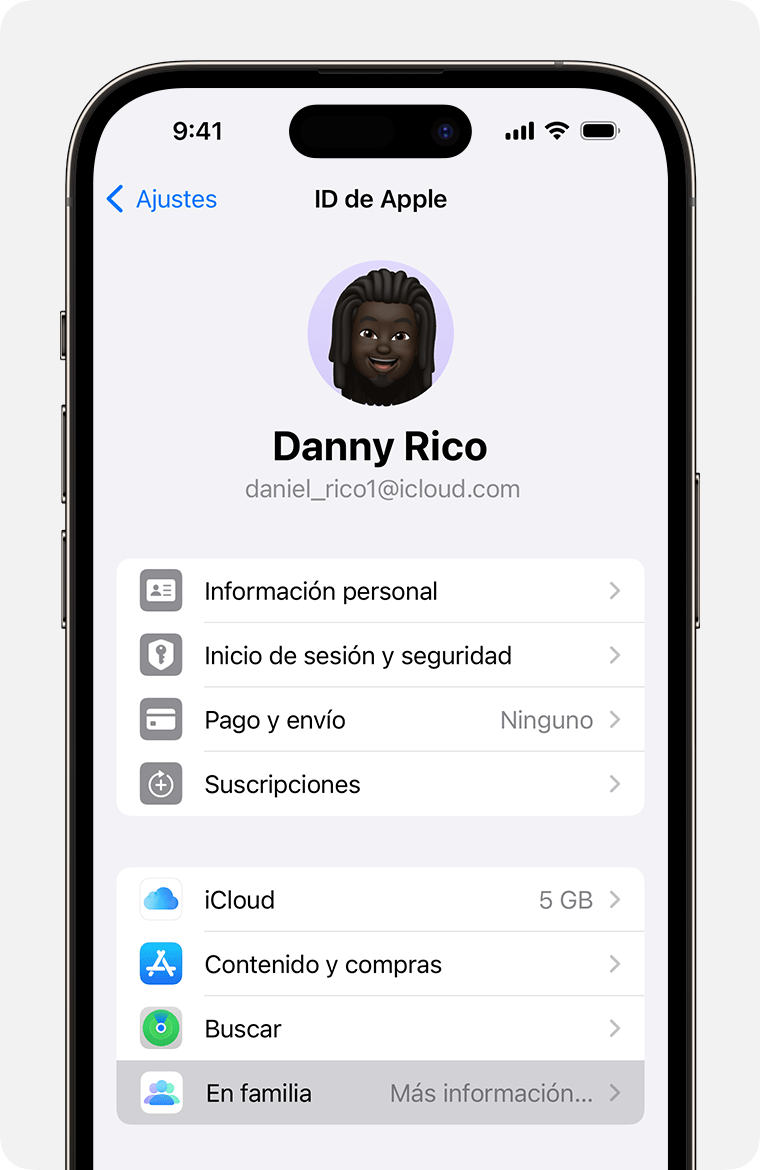
Paso 2: Toca Configurar tu Familia, luego sigue las instrucciones en pantalla para crear un grupo familiar. Serás el organizador de la familia y necesitarás ingresar tu ID de Apple y la información de pago.

Paso 3: Para invitar a miembros de la familia, toca Agregar Miembro, luego elige una de estas opciones:
 |  |
- Invitar en Persona: Puedes ingresar el ID de Apple y la contraseña de tu familiar en tu dispositivo, o pedirles que lo ingresen en el suyo.
- Invitar vía iMessage: Puedes enviar un enlace de invitación a tu familiar vía iMessage. Necesitarán aceptar la invitación en su dispositivo.
- Invitar vía Email: Puedes enviar un correo electrónico de invitación a la dirección de email de tu familiar. Necesitarán aceptar la invitación en su dispositivo.
Después de que tus familiares se unan al grupo, podrán acceder a Apple Arcade con su propio ID de Apple y contraseña.
Para habilitar o deshabilitar la compartición de Apple Arcade y otras suscripciones con tu grupo familiar, debes seguir estos pasos:
Paso 1: En tu iPhone, iPad o iPod touch, ve a Ajustes > [tu nombre] > Suscripciones. Si usas iOS 15 o posterior, también puedes ir a Ajustes > Familia > Suscripciones.
Paso 2: Toca la suscripción que quieras compartir o dejar de compartir, como Apple Arcade.
Activa o desactiva el interruptor Compartir con la Familia. Si lo activas, tus familiares podrán acceder a la suscripción sin pagar extra. Si lo desactivas, perderán el acceso a la suscripción a menos que la compren ellos mismos.
Así es como puedes configurar Compartir en Familia para Apple Arcade y disfrutar de los juegos con tu familia.
Cómo Acceder y Jugar Juegos de Apple Arcade con Compartir en Familia
Después de configurar Compartir en Familia para Apple Arcade, cada miembro de la familia puede descargar y jugar cualquier juego en sus propios dispositivos con su propio ID de Apple y contraseña. También pueden sincronizar su progreso, jugar sin conexión y disfrutar de cuentas personalizadas.
Algunos juegos de Apple Arcade admiten modos multijugador o cooperativos, por lo que puedes jugar con tu familia en línea o localmente. Por ejemplo, puedes probar Sonic Racing, Lego Brawls o Butter Royale. Para jugar estos juegos, necesitas:
- Descargar el mismo juego en tus dispositivos.
- Lanzar el juego y elegir el modo multijugador o cooperativo.
- Elegir juego en línea o local. El juego en línea requiere internet y Game Center. El juego local requiere Wi-Fi o Bluetooth.
- Invitar o unirte a tus familiares usando iMessage, FaceTime o el sistema de invitación del juego.
- ¡Divertirse!
Conclusión
Esperamos que hayas disfrutado de esta publicación de blog y aprendido cómo compartir Apple Arcade con tu familia usando Compartir en Familia. Si aún no lo has hecho, te instamos a probar Apple Arcade y Compartir en Familia por ti mismo. Puedes comenzar con un mes de prueba gratuito y luego pagar solo $6.99 al mes por acceso ilimitado a más de 200 juegos premium. ¡Y puedes compartir este increíble servicio con hasta seis miembros de tu familia gratis!
¿Qué estás esperando? ¡Comparte Apple Arcade hoy y diviértete jugando juntos!